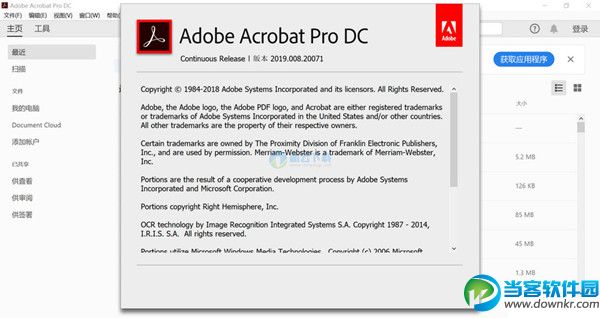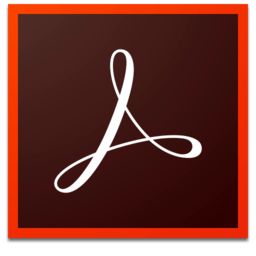
Adobe Acrobat Pro DC v2019.008.20081 中文破解版
介绍
|
软件侠下载站提供下载,Adobe Acrobat Pro DC 2019 是一款PDF编辑和阅读软件,是目前互联网上最专业最优秀的桌面pdf解决方案。Acrobat DC 是完全重塑的全球最佳 PDF 解决方案的桌面版。它包括一个移动应用程序,因此您可以在任何设备上填写、签署以及共享 PDF,将全球最佳的PDF解决方案提升到新的高度,配有直观触控式界面,通过开发强大的新功能,使用户能在任何地方完成工作。
acrobat pro dc 2019新功能 一、桌面、移动设备和 Web 上的统一共享体验 新的统一共享体验使您能够在桌面、移动设备和 Web 上轻松地协作处理文档。共享 PDF 链接以供他人查看或添加注释。以链接形式共享的 PDF 可在任何设备上的任何浏览器中打开。acrobat pro dc 2019让此过程与通过电子邮件共享的过程一样简单,只不过可进行更多控制和全面追踪。收件人会获得一封包含链接的电子邮件,点进后可在浏览器中查看文档并添加注释;无需登录,也无需安装任何软件。 通过新体验,您可以使用以下任意方法共享文档: 1、使用 Document Cloud 共享选项发送个性化邀请 2、通过电子邮件发送匿名或公共链接 3、附加到电子邮件 二、桌面、移动设备和 Web 上的统一“主页”视图 acrobat pro dc 2019通过新的“主页”视图,您现在可在一个位置追踪和管理桌面、移动设备和 Web 上共享以供查看、审阅和签名的所有文档。 该视图包含一些新的可操作工具,可帮助您全面掌控文档: 1、统一的“最近打开的文件”列表 除了显示从您的计算机、Document Cloud 存储空间或第三方存储空间(如 OneDrive、Dropbox、Box、SharePoint 和 Google Drive)打开以进行查看的文件之外,还显示他人与您共享或您与他人共享以进行查看、审阅或签名的文件。 注意:在 Acrobat Reader 移动应用程序中,您发送以供签名的签名协议不会显示在“最近”文件列表中。但是,您可以看到与那些正在等待您完成的签名协议相关的通知和待办事项卡。 2、“待办事宜”信息卡 显示接收以进行查看、审阅或签名的文档,这些文档正在等待您采取操作。 3、搜索框 允许您搜索所有 Document Cloud 文件以及发送以供查看、审阅或签名或者接收以进行查看、审阅或签名的文件。 4、通知铃铛 可在此处查看针对共享以供查看、审阅和签名的文档提出的所有传入和传出请求。 5、上下文窗格 帮助您使用上下文相关菜单,对所有“主页”视图中的文件执行操作,并检查参与人的状态和已共享文档的活动历史记录。 6、共享文件 帮助您追踪和管理已共享的文件。所有已共享的文件都会根据工作流进行分组,以便于轻松访问。共享以供查看的文件列在供查看选项卡中,共享以供审阅的文件列在供审阅选项卡中,发送以供签名或接收以进行签名的文件列在供签署选项卡中。 三、统一的 Document Cloud 审阅服务 借助新的 Adobe Document Cloud 审阅服务,您可以轻松地在acrobat pro dc 2019桌面应用程序、Document Cloud Web 应用程序或 Acrobat Reader 移动设备应用程序中,共享 PDF 文件以供审阅。该服务通过一个位置而非多个电子邮件附件简化了反馈的收集和管理过程,并有助于您随时获悉进度信息。该服务还通过易于使用的注释解决方案使审阅人保持高效工作,该解决方案可帮助他们快速查找相关信息,而无需登录或安装任何其他软件。 诸如 @提及、截止日期、提醒以及告知发起人您已完成审阅或仍在进行审阅的“我已完成”之类的直观功能使审阅流程透明化,可保持审阅顺利进行,从而加快审阅完成的速度。 除了收到每日摘要通知之外,发起人和审阅人还会在审阅状态或任何操作的标记时间发生更改时收到通知。当有人添加注释时,他们也会收到通知。 四、统一的文档搜索功能 通过“主页”视图上方居中的新搜索框,可以搜索您的 Document Cloud 帐户中的所有文件以及发送以供查看、审阅或签名或者接收以进行查看、审阅或签名的文件。此外,您还可以从搜索结果中访问操作板,而无需在新文档窗口中打开文件。 五、带有锁定和追踪功能的“填写并签名”工具 acrobat pro dc 2019“填写并签名”工具现在由 Adobe Sensei 提供支持。该工具提供了以下新功能: 通过由 Sensei 提供支持的新表单域检测功能以及对齐文本域、勾形标记域、叉形标记域、单选按钮域和组合域的功能,加快填充表单的速度。自动对齐可确保字体大小符合域大小,并且与域框或行完全对齐。 发送已填写并签名的表单的不可编辑副本的链接。此副本已由 Adobe Sign 进行认证。收件人将不得轻易修改副本;所做的任何修改都会导致认证无效。 六、由 Adobe Sign 提供支持的“发送以供签名” “发送以供签名”工具依赖于 Adobe Sign 提供的云服务,现在该工具已在 Acrobat DC 桌面版中更名为 Adobe Sign。该工具现在提供了一些高级功能,可让您更好地控制整个签名过程 - 发件人可以添加到期日期、提醒、签名者身份验证等。此外,发送文档以供签名后,您可以更加轻松地从统一的“主页”视图中查看和追踪状态、发送提醒、取消请求或查看历史记录。 2018功能 一、Acrobat 和 Acrobat Reader 的新版本号 自 2017 年 11 月起,Acrobat DC Continuous 系列的所有客户在部署最新的修补程序后都将从 17.xx 迁移到 18.xx。对于 Acrobat DC Classic 系列的客户,将不会有任何更改 二、电子签名改进 通过简化的登录页面为请求签名的客户改进了“发送以供签名”服务。新的引导式体验使您能够使用 Adobe Sign 表单字段创建体验轻松添加表单字段 三、辅助工具改进 1、显示角色映射的标签 现在,在对原始或源标签进行角色映射后,Acrobat 会自动在标签树中显示 PDF 标准标签,而不显示原始或源标签。如果要切换回源标签视图,您可以使用“标签”面板中选项下拉菜单下方提供的将角色映射应用到标签选项 2、轻松修复表格 现在通过将表头单元格关联到多个行或列单元格,可以轻松修复表格。将自动高亮显示不带表头的数据单元格 批量编辑关联的表头单元格 ID 属性:现在通过一次性将表头单元格关联到多个行或列单元格,可以轻松修复表格。高亮显示缺少表头关系的单元格:在调用表格编辑器工具时,将自动高亮显示无表头的数据单元格。在左侧导航窗格中选择“标签”,右键单击要更新表结构的表标签,然后选择表编辑器。所有无表头的数据单元格都将自动以显示缺少表头的单元格选项中设置的颜色(默认颜色为粉色)高亮显示 3、自动生成表头单元格 ID 现在您可以轻松地为所有表头单元格生成单元格 ID。当您尝试将任何表头 ID 关联到任何单元格时,如果有任何表头单元格没有 ID,则会弹出一条消息,要求您为表头单元格生成 ID。 或者,您可以在“表格编辑器”模式中选择任何单元格,然后从右键单击上下文菜单中选择自动生成表头单元格 ID 四、导出 PDF 功能改进 对导出 PDF 功能(“工具”>“导出 PDF”)进行了以下改进: 1、将 PDF 导出到 Word:改进了表格和目录 (TOC) 检测。 2、将 PDF 导出到 powerpoint:修复了单词间距、图表标签的文本框格式和列表项目符号外观方面的问题。 3、为更好地解决内存不足的错误,改进了性能和内存处理。 五、创建 PDF 加载项已与最新的 Firefox 版本兼容 已经将适用于 Firefox 的创建 PDF 加载项迁移到 Firefox 所要求使用的基于新 Web 扩展的模型。更新的加载项在体验和功能上与现有的 Chrome 扩展类似,它支持以下选项:“将网页转换为 PDF”、“添加到现有的 PDF”和“在 Firefox 中使用 Acrobat 打开 PDF” 六、自动 OCR 的 UI 增强 现在移除了“转换为文本”和“恢复为图像”按钮,用一个识别文本复选框取代。 转到工具 > 编辑 PDF。该复选框显示在右侧窗格的“扫描的文档”部分下方。 七、改进了扫描故障诊断 针对所有与扫描相关的错误消息添加了了解更多选项。单击该选项将转到用于解决问题的故障诊断页面。 八、“比较文件”工具增强功能 以前,由于扫描文件对比要在图像比较模式下进行,因此比较结果并不准确。现在,“比较文件”工具会显示警告,提示用户“选定的文档是扫描的 PDF,不包含任何文本。Acrobat 将仅执行图像与图像的比较。”此外,如果输入文件已经执行过文本识别,“比较文件”工具将提供更准确的结果。 九、保存从电子邮件附件打开的 PDF 现在已为从电子邮件附件打开的 PDF 启用“保存”按钮,因此您可以将其保存到本地文件夹中。 十、复制注释列表中的内容 现在,要复制注释列表中某条注释的内容,您可以使用键盘快捷键 Shift+C 或者从右键单击选项菜单中选择“复制”。 11、印前检查增强功能 1、跨库搜索配置文件、检查和修正 现在您可以同时在所有库的范围内搜索配置文件、检查或修正。 如果您希望同时在所有库中进行搜索,请单击搜索框前面的库符号,然后在搜索框中输入搜索词。 如果将搜索框留空,您可以在一个视图中查看所有配置文件。取消选中库符号后,也可以只在单个库中进行搜索。这时将仅显示位于当前选定库中的配置文件。 2、PDF/A 与 veraPDF 的兼容性 veraPDF 是 PDF 协会牵头展开的欧盟 (EU) 项目。veraPDF 是专门构建的开源文件格式验证器,它可以针对所有 PDF/A 部分和合规级别进行验证。现在,Acrobat 印前检查工具可以发现和报告与 veraPDF 测试不兼容的问题。 12、PDF 2.0 支持 Acrobat DC 现在提供以下方面的支持: 使用版本 2.0 查看 PDF 文件。 在保存工作流程中,继续使用 2.0 版本,除非明确要求降级(例如,在“另存为已优化的 PDF”或“缩小大小的 PDF”中使用兼容性设置时)。 常见问题 一、Acrobat DC 2019提示序列号无效 原因一 支持该产品许可的本机服务被关闭或被禁用了,打开就可以解决:在开始-运行里面输入: services.msc 启用:FLEXnet Licensing Service。之后就可以了。但很多情况下,这个服务出于某些原因已经不存在了,这就需要修复 原因二 文件损坏,错误代码可能为147:6。这种情况,进“控制面板”—“添加删除程序”/“程序和功能”—选中软件进行“修复”即可 原因三 是该产品联机检查出序列号被列入黑名单,导致无法验证,变成30天的试用版。当然找一个能用的序列号替换就可以了,但多数在网上找的或注册机算出的序列号基本上无效,具体解决方法: 1.到 C:Documents and SettingsAll UsersApplication DataFLEXnet 文件夹下找到 adobe_00080000_tsf.data,并删除此文件 2.到 C:Program FilesCommon FilesAdobeAdobe PCDcache 文件夹下找到 Cache.db,并删除此文件 3.打开Adobe Acrobat 9时,这时要求重新输入序列号,输入序列号:1118-4018-6583-4956-2486-7805,问题解决了 二、Acrobat DC 2019“提示Word加载”解决方法 1、打开任意一个WORD文档,选择标题栏的“文件”,然后在出现的菜单中点击“选项” 2、在弹出的“WORD选项”中,选择“加载项”,将下方的“管理”旁选择“COM加载项”,点击“转到” 3、在弹出的对话框中,只勾上"Adobe PDFMaker office COM Addin",点击删除,然后确定。再打开WORD文档时就不会出现提示加载Adobe acrobat |